
Spektakularni ohranjevalnik zaslona na video se imenuje intro, omogoča, da zanima gledalca, da si ogledate in naredite splošno predstavo o njegovi vsebini. Podobne kratke valje lahko ustvarite v mnogih programih, enega od teh kino 4D. Zdaj bomo ugotovili, kako narediti čudovit tridimenzionalni intro.
Kako narediti uvod v programu Cinema 4D
Ustvarili bomo nov projekt, dodali vsebino v obliki besedila in uporabili več učinkov. Končni rezultat bo shranjen v računalnik.Dodajanje besedila
Za začetek, ustvarjanje novega projekta, za to gremo v "Datoteka" - "Ustvari".
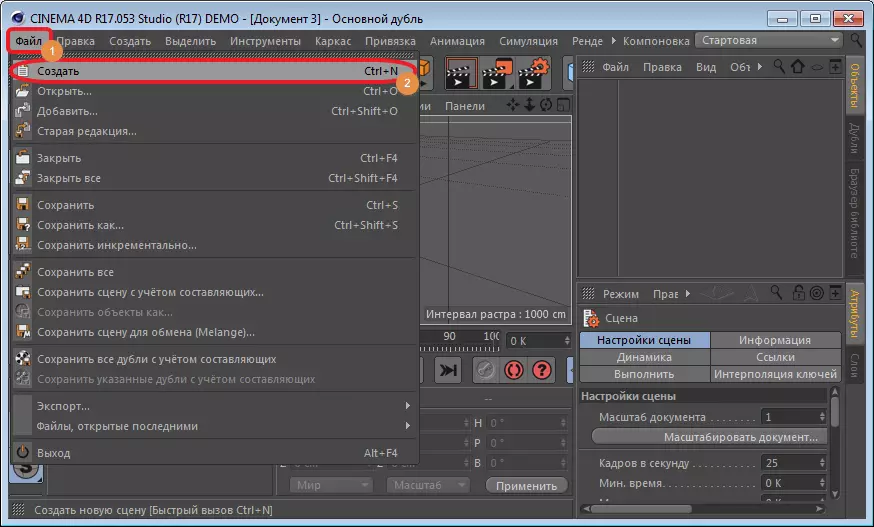
Če želite vstaviti besedilni predmet, najdemo razdelek »Maografije« na zgornji plošči in izberite orodje »Motext Object«.
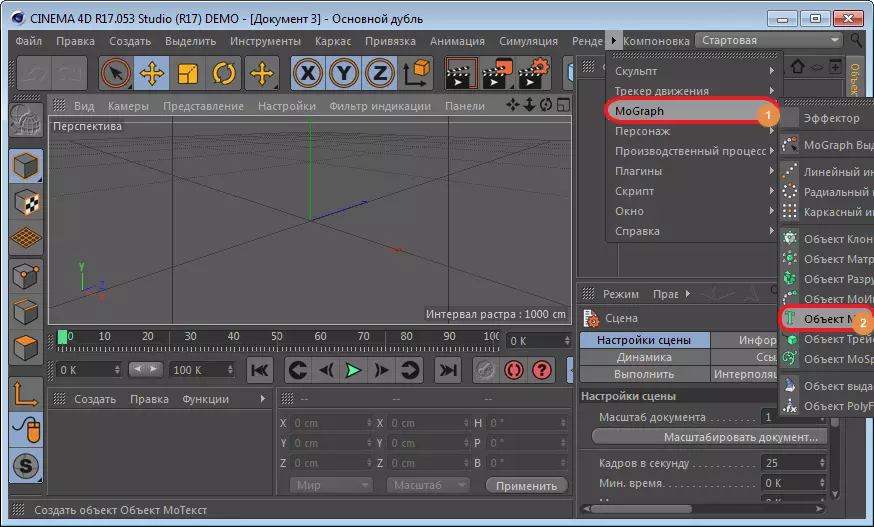
Posledično se na delovnem prostoru prikaže standard "Besedilo". Če ga želite spremeniti, morate iti na razdelek »Objekt«, ki se nahaja na desni strani okna programa, in uredite polje »Besedilo«. Dobrodošli, na primer, "Lumphip".

V istem oknu lahko uredite pisavo, velikost, dodelite krepko ali poševno. Če želite to narediti, je dovolj, da znižate drsnik rahlo navzdol in nastavite potrebne parametre.
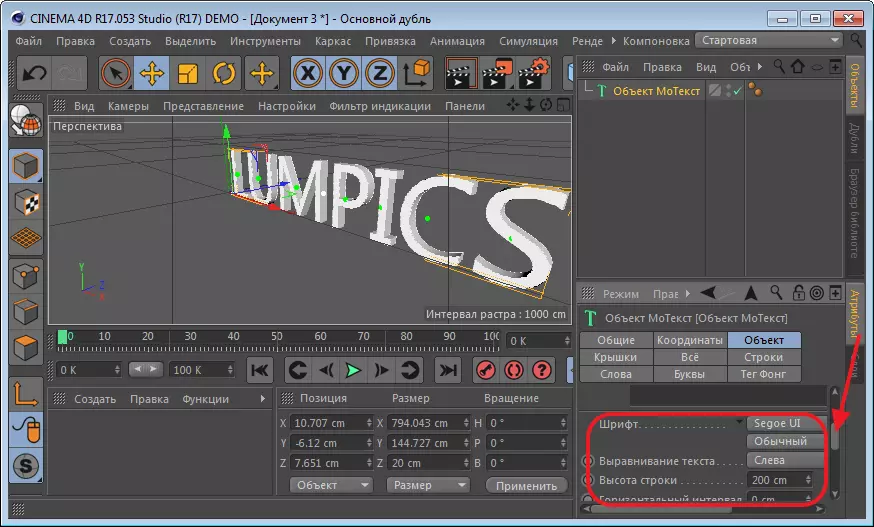
Po tem poravnajte napis na delovnem prostoru. To se naredi s pomočjo posebne ikone, ki se nahaja na vrhu okna in vodnika.
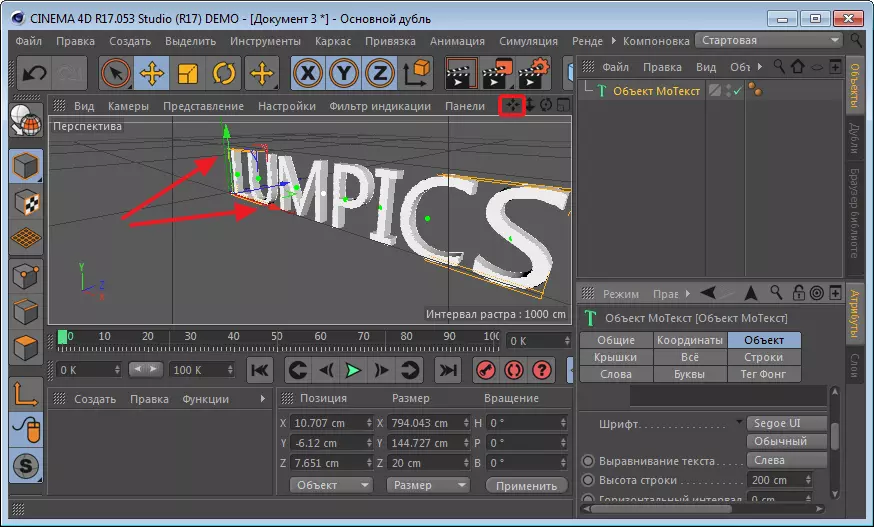
Ustvarite nov material za naš vpis. Za to kliknite miško v levem spodnjem delu okna. Po dvojni klik ikone, ki se prikaže, se bo odprla dodatna plošča za urejanje barve. Izberite primerno in zaprite okno. Naša ikona mora biti pobarvana v želeni barvi. Zdaj ga povlecimo na naš napis in pridobi želeno barvo.
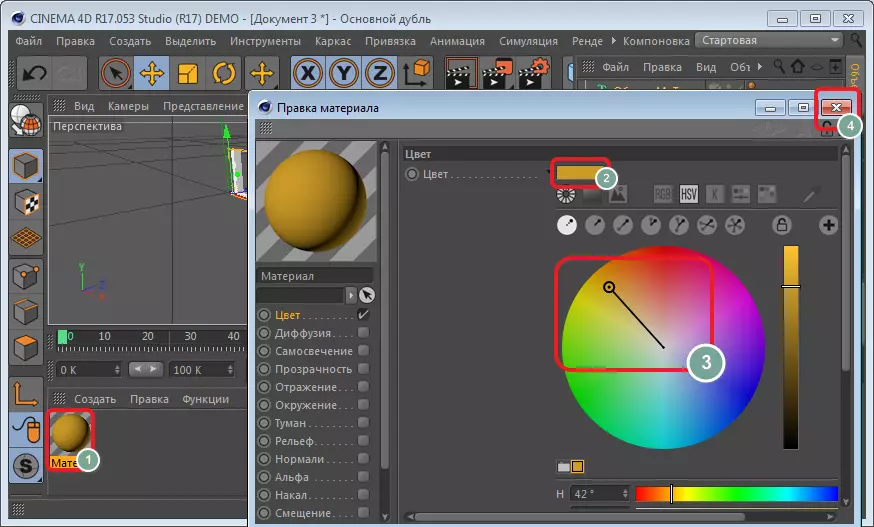
Kaotični raztepljenje črk
Sedaj spremenite lokacijo črk. Označujemo okno »Motext« in pojdite na razdelek »Maografije« na zgornji plošči.
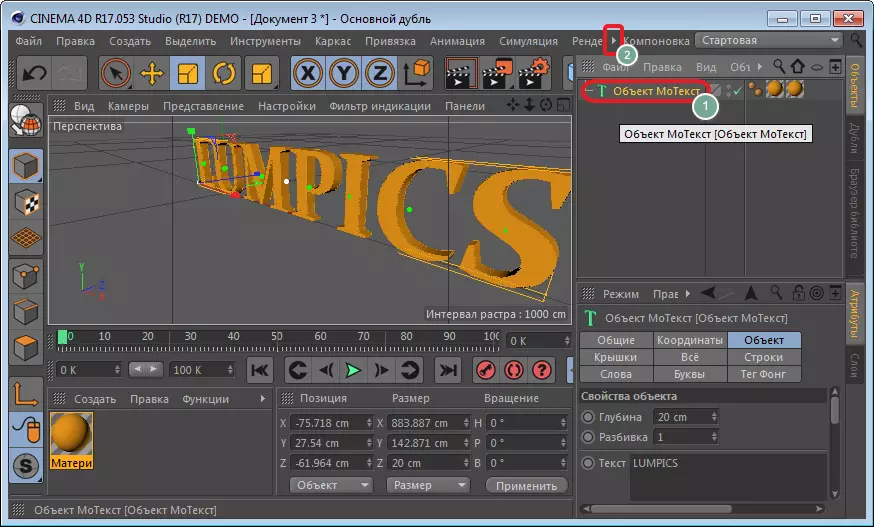
Tukaj izberete "EFFICRER" - "EFFICRETOR".

Kliknite na posebno ikono in popravite lokacijo črk z uporabo vodnikov.
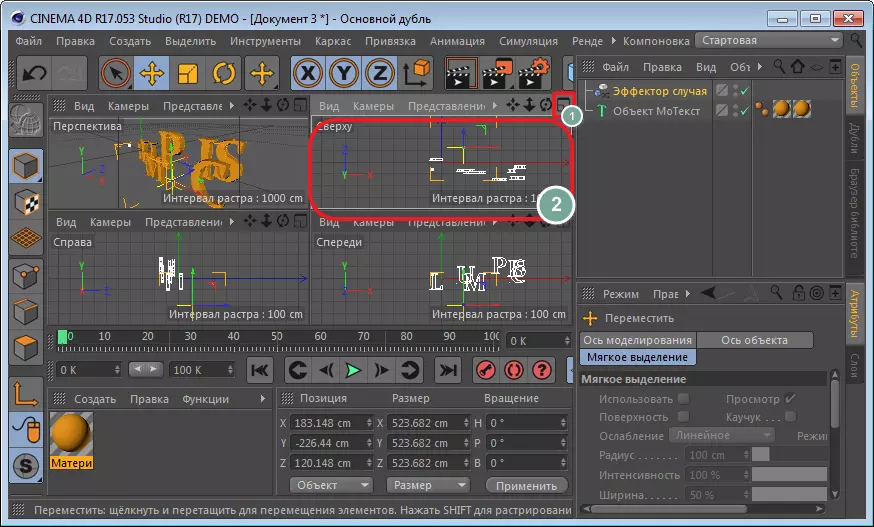
Vrnimo se na perspektivno okno.
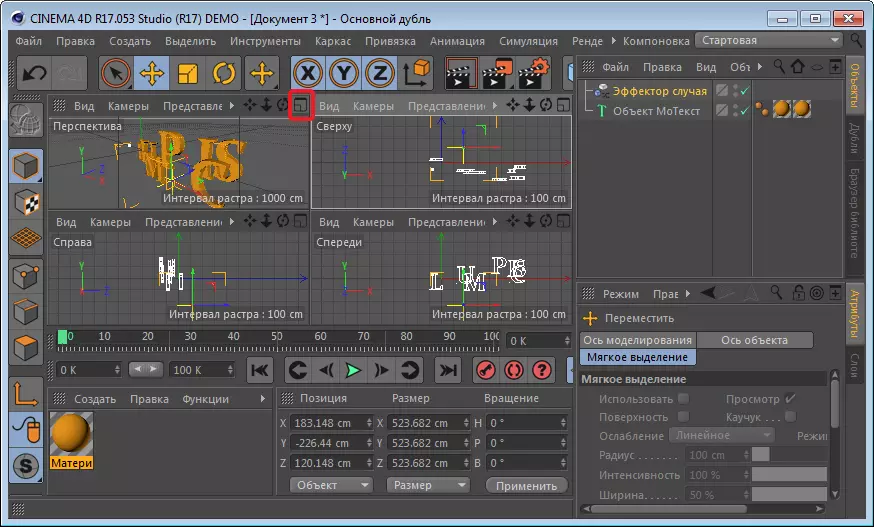
Zdaj morajo biti pisma nekoliko spremenjena na mestih. To bo pomagalo, da "skalirno" orodje. Povlečem za osi, ki se je pojavil in videl, kako se pisma začnejo premikati. Tu, po eksperimentih, lahko dosežete želeni rezultat.

Deformacija predmeta
Z vlečenjem napisa "EFFICRES OF" v polju "MoTekst" polje.
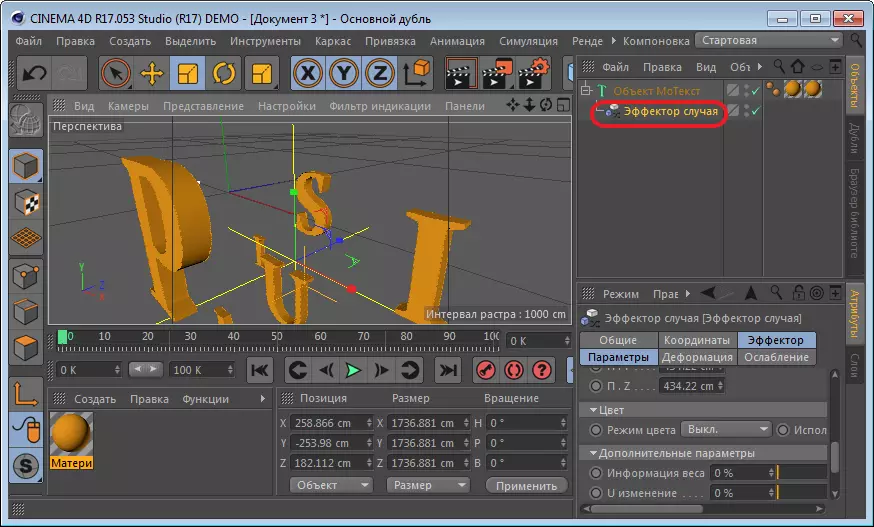
Zdaj pojdite na razdelek »Deformacija« in izberite način »Point«.
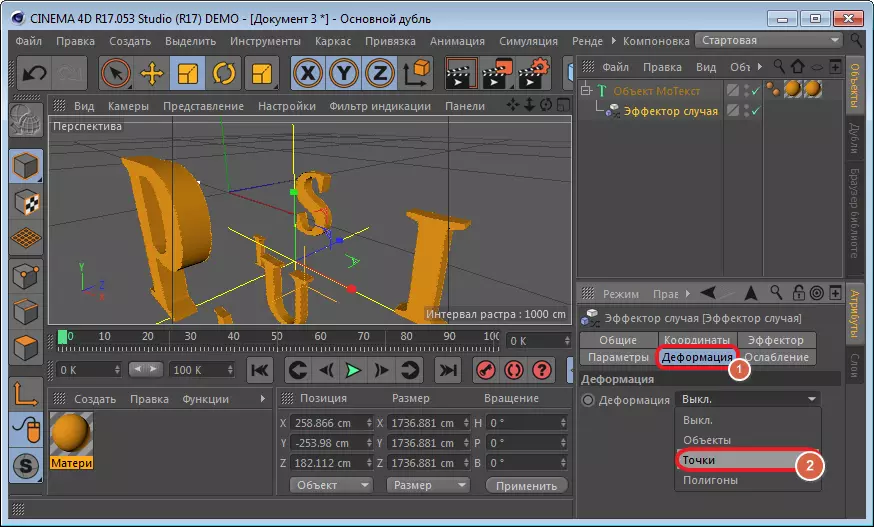
V razdelku »Effector« dodelimo ikono »Intenzivnosti« ali kliknite »Ctrl«. Vrednost polja ostane nespremenjena. Na samem začetku premaknite tekač »Časovna črta« in kliknite orodje »Record Active Active Objects«.
Nato premikamo drsnik na samovoljno razdaljo in zmanjšamo intenzivnost na nič in ponovno označite polje.
Kliknite »Play« in poglejte, kaj se je zgodilo.
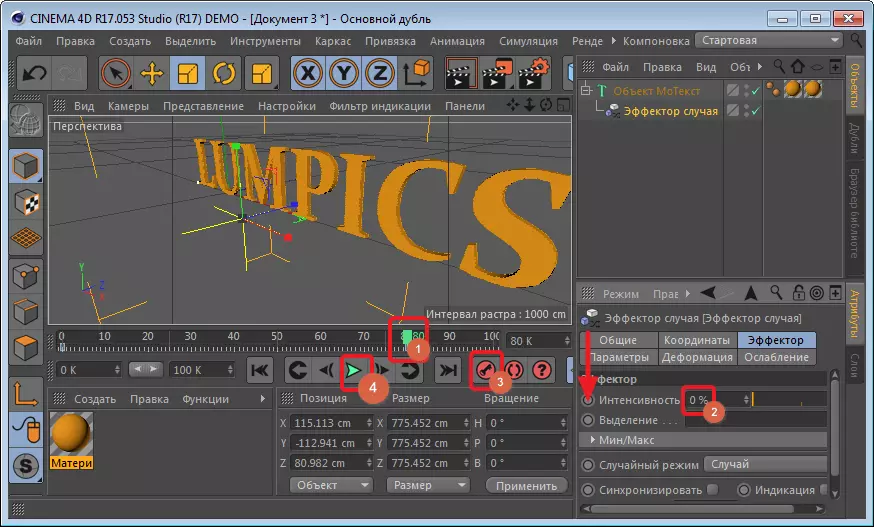
Učinek premika
Opravite nalogo. Če želite to narediti, izberite orodje za kamero na zgornji plošči.

Na desni strani okna se bo pojavil na seznamu plasti. Kliknite na majhen krog, da začnete snemati.

Po tem, na začetku "Časovna linija" in pritisnite tipko. Premaknite drsnik na želeno razdaljo in spremenite položaj napisa s posebnimi ikonami, ponovno pritisnite tipko. Še naprej spreminjamo položaj besedila in ne pozabite klikniti na tipko.
Zdaj ocenjujemo, da je prišlo do gumba "Play".
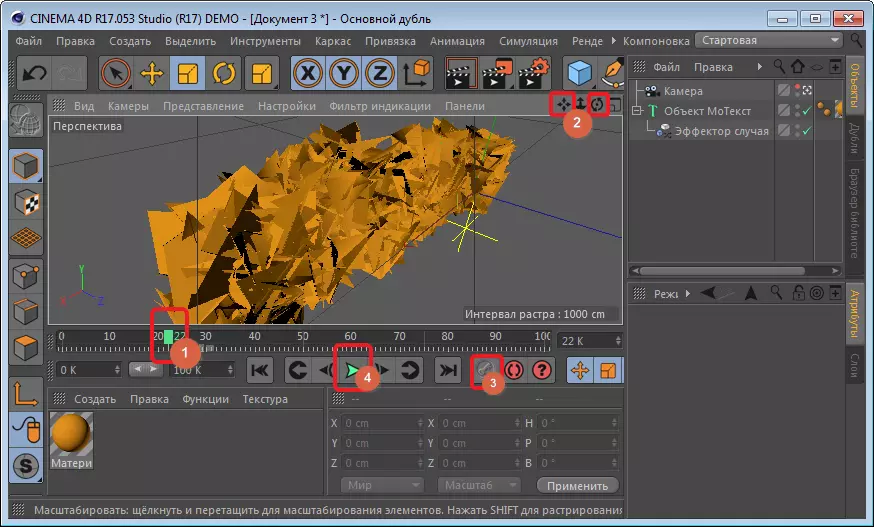
Če se vam zdi, da se je zdelo, da se napis premakne preveč kaotično, eksperimentirati s svojim položajem in razdaljo med tipkami.
Ohranjanje končnega uvoza
Če želite shraniti projekt, pojdite na razdelek "Render" - "Nastavitve Rende", ki se nahajajo na zgornji plošči.
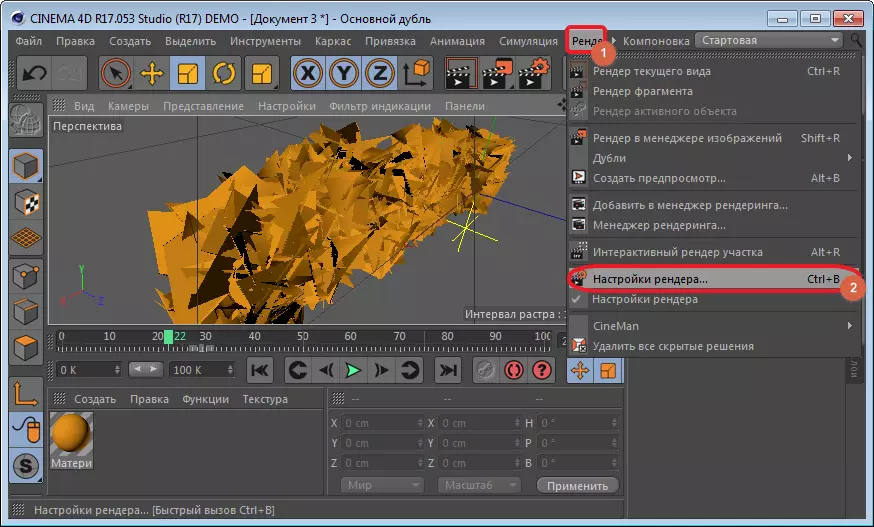
V razdelku »Zaključek«, razstavne vrednosti 1280. On. 720. . In vklopili bomo vse okvire na področju ohranjanja, sicer se ohrani samo aktivni.
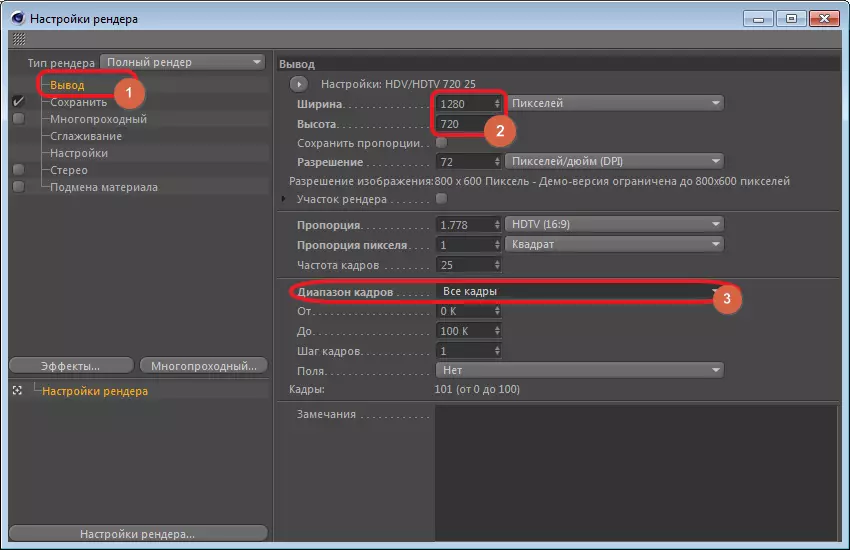
Premikamo se na razdelek »Shranjevanje« in izberite obliko.
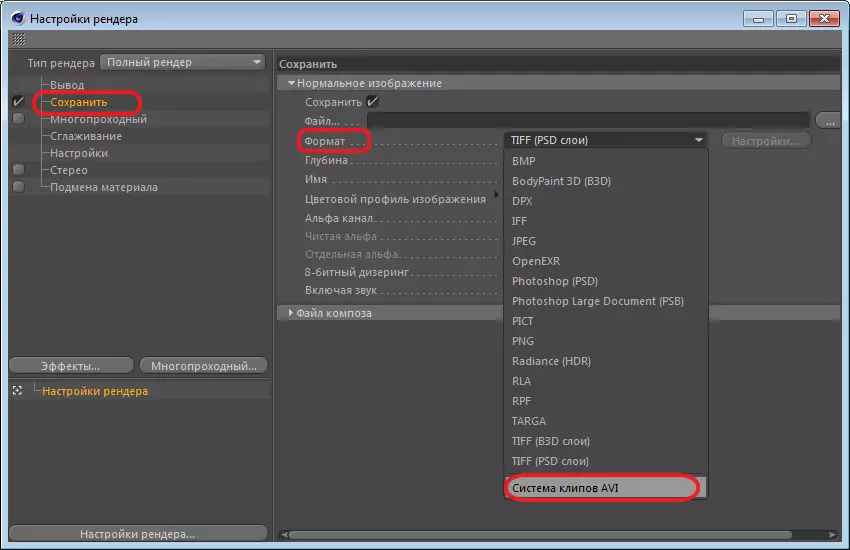
Okno zaprite z nastavitvami. Kliknimo na ikono "upodabljanje" in se strinjamo.
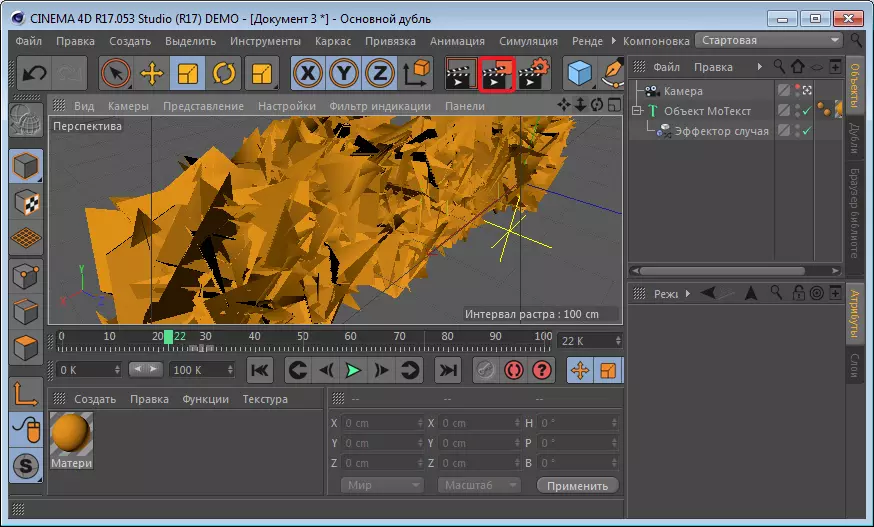
Tako lahko hitro ustvarite privlačen intro za kateri koli vaš videoposnetek.
